前几天有用户在使用标签编辑软件连接标签打印机打印双排标签纸的时候,出现了标签内容逐渐往下偏移现象,这种情况出现的原因是什么呢?如何解决呢?下面我们就中琅标签编辑软件给大家讲下标签纸打印的时候出现逐渐往下偏移,应该检查那些内容以及如何解决。
1.首先,需要检查中琅标签编辑软件中的纸张设置,看看软件中纸张设置的是否和标签打印机中的实际纸张尺寸是一致的。比如下面总宽度为64mm,高度为20mm的双排标签纸,软件文档设置中的纸张和布局应该是这样设置的:

a.纸张选择“自定义大小LP”,纸张宽度设置为64,高度为20。这里纸张宽度应该是标签纸的总宽度,包括左右两边边距的距离;高度为一个标签的高度。
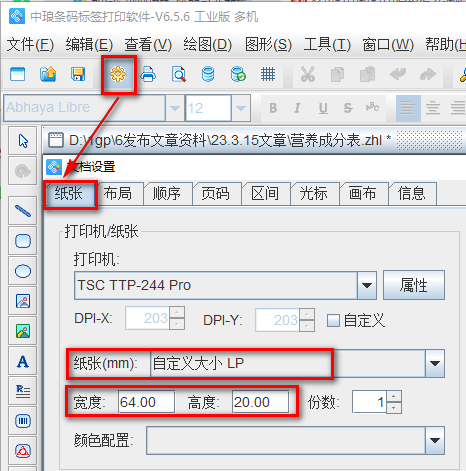
b.标签行列数设置为1行2列,上下页面边距保持0不变,左右页面边距都设置为1,左右页面边距就是上面图中的左边距和右边距的距离。
c.把标签间距勾选上,水平标签间距设置为2,垂直标签间距保持0不变。
这样设置完之后,软件中会根据上面设置的参数,自动计算出标签尺寸。
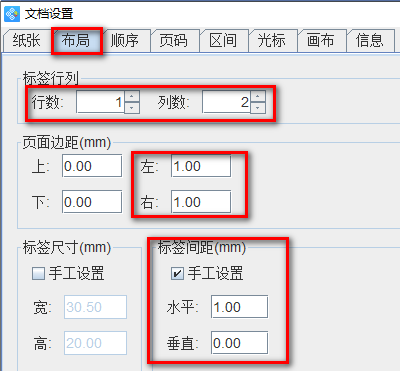
2. 软件中纸张设置的和打印机中的实际纸张尺寸一致之后,因为在新版中琅标签编辑软件中新增了可以根据软件提交的纸张尺寸自动修改打印机选项中纸张尺寸的功能,这里我们一般不需要对打印机选项中的纸张尺寸进行手动修改或者是重新添加。
出现打印时标签内容逐渐往下偏移一般是软件中的纸张设置的和打印机中的实际纸张不一致造成的,如果还是不能解决问题,那么就检查下打印机选项中的纸张设置类型,看是否选择的了有间距的标签。
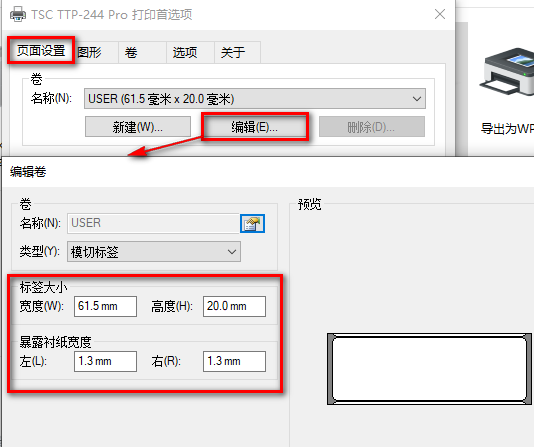
3.然后检查下打印机选项中“卷”选项卡中的设置,纸张设置类型选择“有间距的标签”,下面的“间距高度”设置为上下两个标签之间的间距,点击下面的“应用”-“确定”。
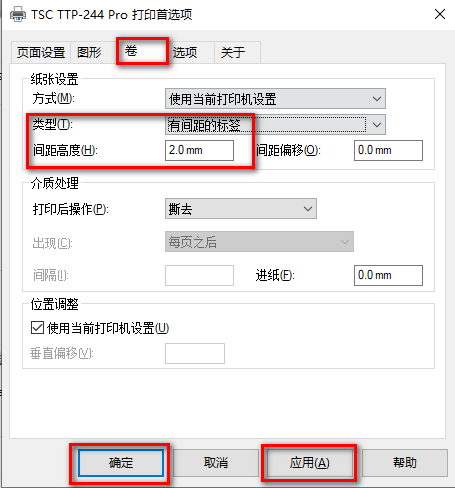
这样设置完成之后,一般就能解决标签打印机中标签纸打印的时候出现标签内容逐渐往下偏移的问题。如果这个问题没有解决,说明刚刚手动在打印机选项中的设置没有起作用,那么就需要根据自己的打印机型号做下打印机自校验,让打印机自动识别下纸张。
以上就是中琅标签编辑软件连接标签打印机打印双排标签纸的时候,出现标签内容逐渐向下偏移的解决方法。当然标签打印机中单排或者是多排标签纸出现打印偏移情况都可以按照这个方法进行解决,只是在软件中设置纸张的时候要根据打印机中的实际纸张进行设置。